Ride测试环境搭建
设备厂商根据接口协议完成开发后,需要验证接口协议的实现是否满足。为此,阿里云IoT团队提供了运行在Ride环境的测试case,通过测试case,设备厂商可以验证是否实现了所有接口的功能。
Ride运行环境打包在《准入认证软件包》中,目前《准入认证软件包》只对合作的厂商开放,厂商需要找阿里云IoT支持人员申请。
在解压后的《准入认证软件包》的Ride_install目录下。
一、安装Ride运行环境
1、当前的Ride工具运行环境为python2.7,需要安装python2.7.15版本,如果安装其他版本的Python环境,建议先卸载;
2、当前只支持windows环境下的Ride,win7或win10,建议win10。Ride_install内容如下:
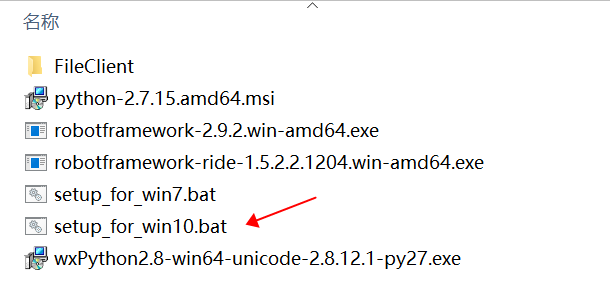
3、一键安装
win7直接双击setup_for_win7.bat进行所需软件安装;
win10管理员身份运行 setup_for_win10.bat文件,注意,一定以管理员的身份运行。
右键——以管理员身份运行
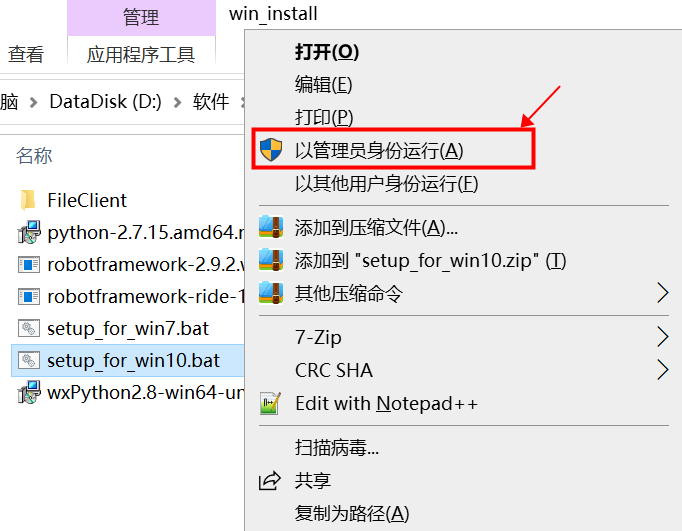
安装过程中到robotframework时,选择默认的路径,不用修改,直接一直下一步到完成。
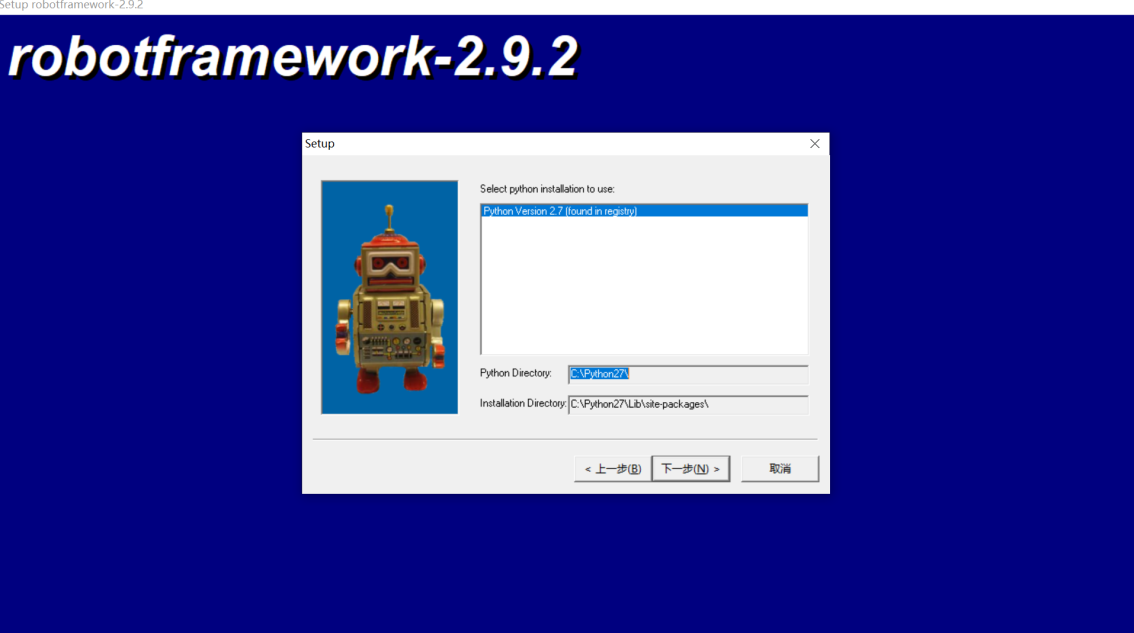
到安装wxPython时,保持默认路径,点击下一步到最后完成
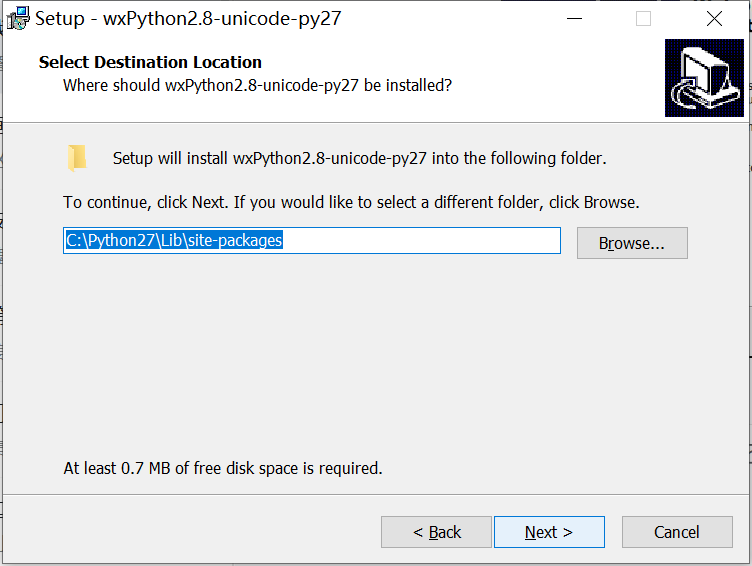
到安装robotframework-ride时,保持默认配置,点击下一步到最后。
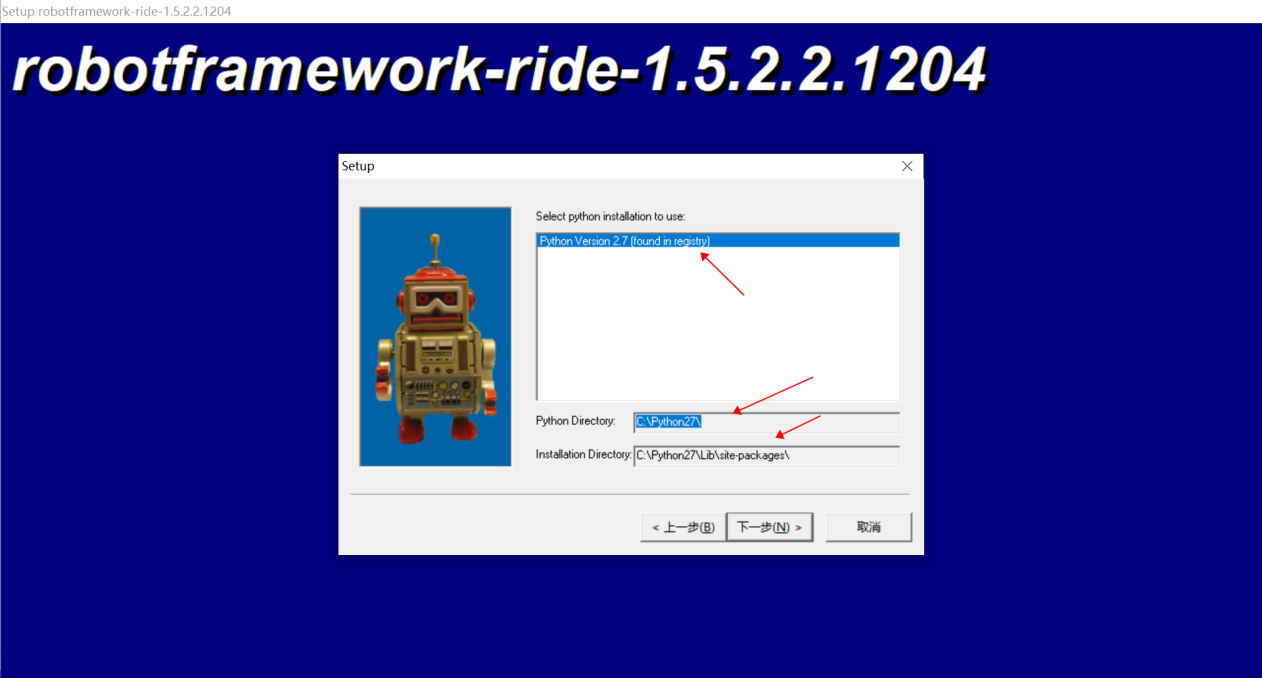
安装成功后,打开如下RIDE 图标
显示如下界面:
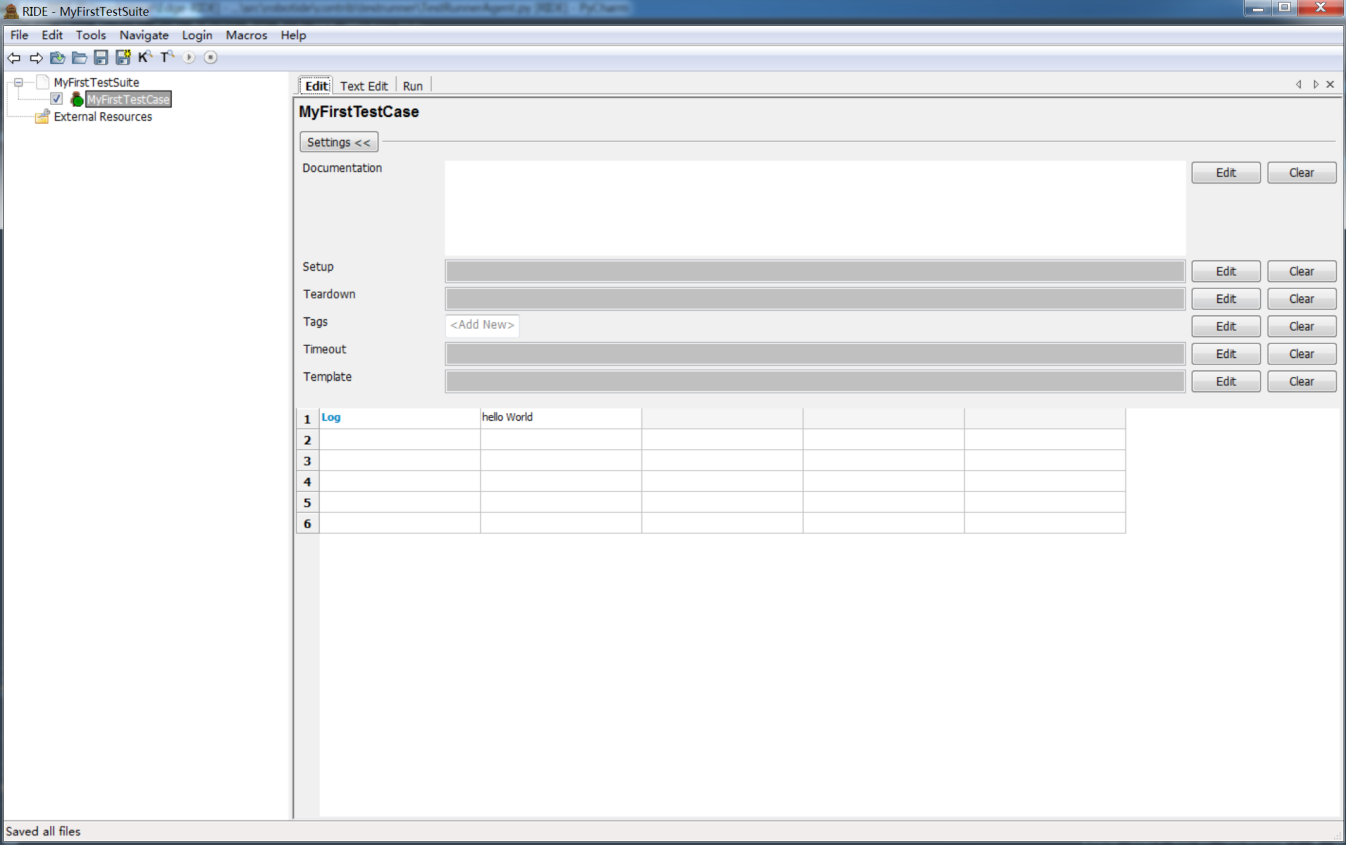
二、加载测试case
1、导入测试用例
测试用例在文件ACS_test_cases_${名称}.txt中,文件名中的${厂商名称}修改为对应公司名称,如ACS_test_cases_alibaba.txt
在Ride中导入测试用例:
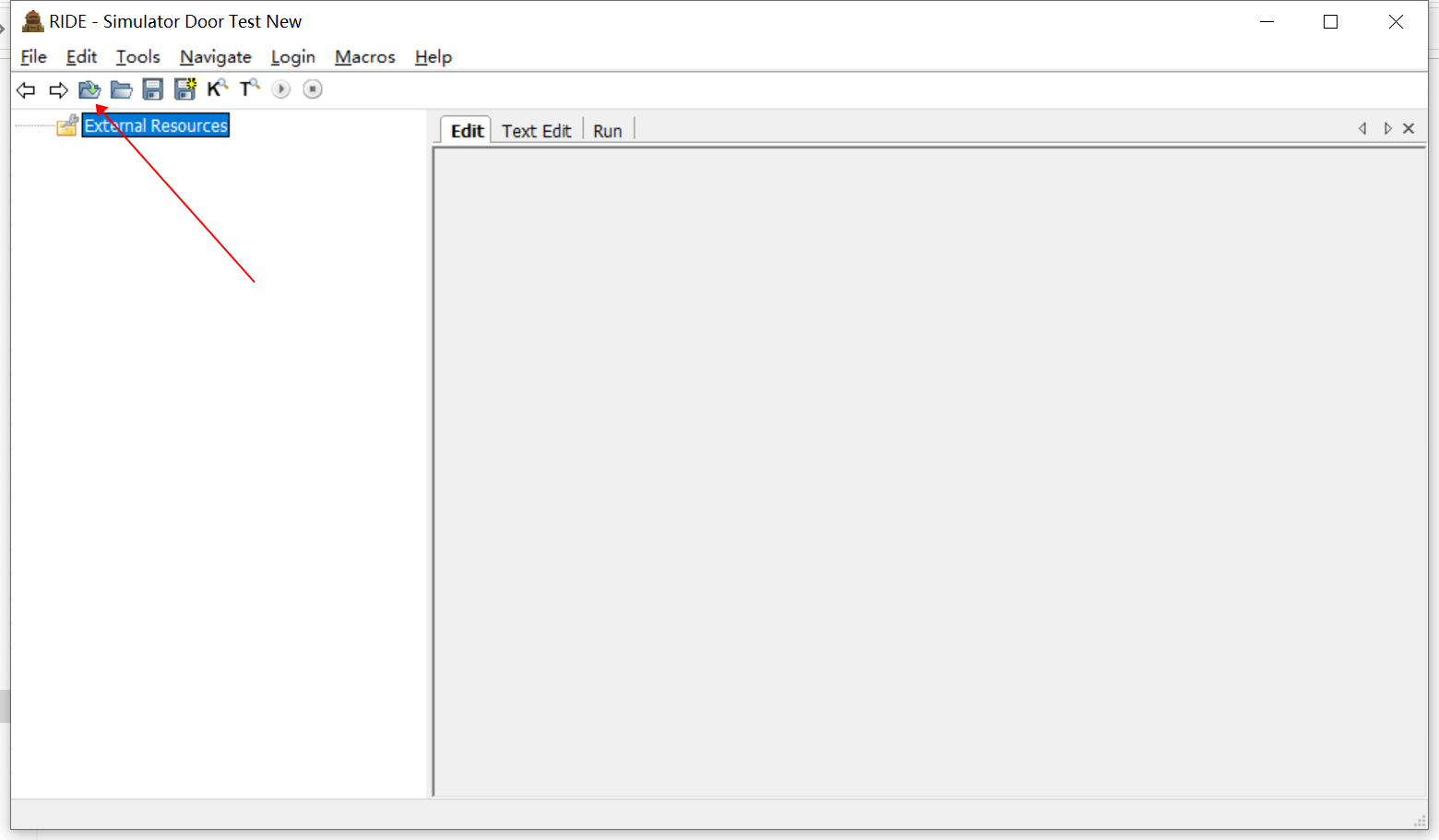

2、修改用例配置
remote 修改为边缘模拟器的IP+固定端口8270;配置全局变量,${linker_ip}配置边缘模拟器的IP;${device_ip}配置设备的IP。配置全局变量,根据安装包里《SIP测试账号.txt》文件,将对应参数项的参数值依次复制输入到配置界面对应项输入栏里。
如下图示例:
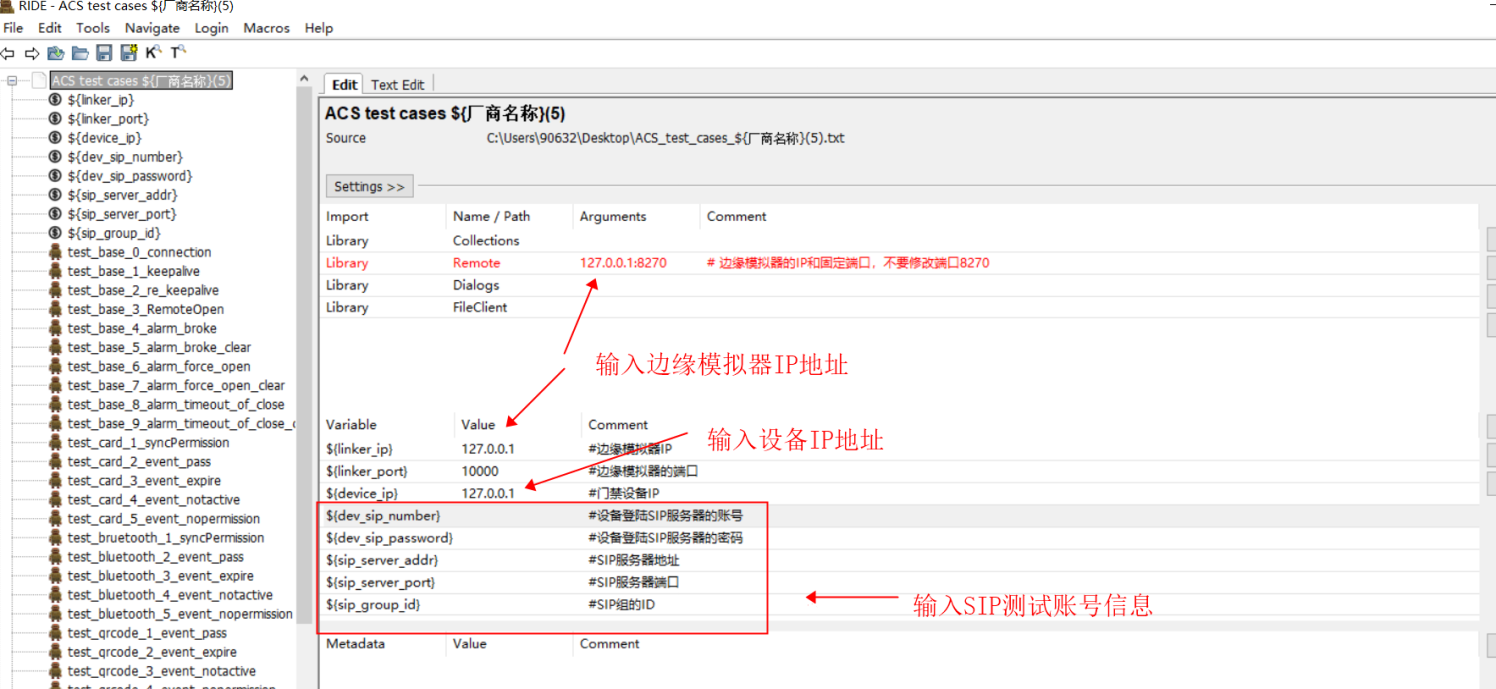
三、运行测试case
以connection测试case为例, 首先将设备和边缘模拟器配置好,设备处于离线状态,勾选test_base_0_connection这个测试示例,如下图:
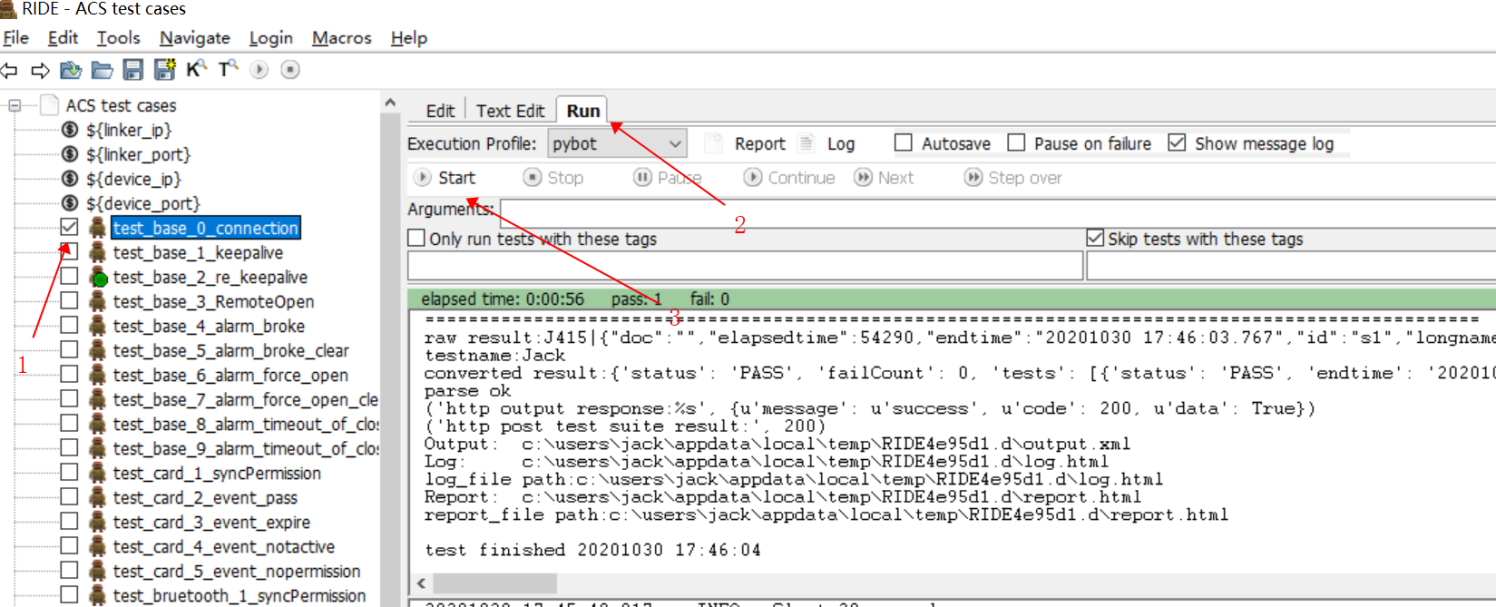
然后按照弹窗提示操作,即可运行测试示例。(各个测试示例的使用介绍,有专门的章节讲解)